
الشبكات اللاسلكية مريحة ومتعددة الاستخدامات وتسمح لنا بالاستمتاع باتصال إنترنت عالي السرعة بغض النظر عن الظروف. خاصة حيث نكون أكثر حرصًا مع شبكات WiFi في منزلنا، نظرًا لأن لدينا عشرات الأجهزة المتصلة.
من المهم الحفاظ على معايير الأمان لشبكة WiFi الخاصة بنا ، من أجل الاستمتاع الكامل بالخدمة التي ندفع مقابلها بالفعل. نوضح لك كيفية معرفة ما إذا كانت شبكة WiFi المنزلية الخاصة بك تتم سرقتها وكيفية تجنبها. باستخدام هذه الحيل البسيطة ، ستكون شبكة WiFi الخاصة بك هي الأكثر أمانًا في المنطقة المجاورة.
أدوات لاكتشاف ما إذا كانت شبكة WiFi الخاصة بك تتم سرقتها في Windows
واحد من أسهل وأسرع الطرق لمعرفة ما إذا كان الإنترنت الخاص بك يتعرض للسرقة في المنزل يقوم بتثبيت أدوات مراقبة الشبكة مباشرة. لهذا سنستخدم جهاز كمبيوتر شخصي أو جهاز Mac وسنتعرف بسهولة على كيفية وصولهم إلى شبكتنا. من الناحية المثالية ، نراهن على برامج مجانية أو مفتوحة المصدر.
هذه البرامج المجانية منتشرة في جميع الشبكات ، لكن هذه المرة نركز عليها مراقب الشبكة اللاسلكية ، برنامج NirSoft الذي يعمل مثل السحر ويمكنك تنزيله في لحظة من خلاله هذا الرابط.

لكن هذا ليس البرنامج الوحيد ، فنحن نترك لك قائمة ببعض البرامج التي هي أيضًا مثيرة جدًا للاهتمام ، وهذا هو أول شيء يجب عليك فعله قبل الشروع في العمل:
حسنًا ، لدينا بالفعل الكثير من البدائل ، لذا لا توجد أعذار. لقد حان الوقت لتحليل شبكتنا واكتشاف ما إذا كانت متصلة بالفعل بشبكتنا دون موافقتنا وبهذه الطريقة اتخاذ الإجراءات التي سنتحدث عنها لاحقًا لتلافي هذه العيوب الأمنية.
كيفية معرفة من يسرق شبكة WiFi الخاصة بي
بمجرد تنزيل البرنامج المذكور أعلاه ، سنقوم فقط بفتح الملف .إملف تنفيذى، أي أننا نواجه ملفًا تنفيذيًا سيستخدم موارد قليلة ولن نضطر إلى تثبيته على جهاز الكمبيوتر الخاص بنا لاستخدامه ، فهو أسهل من أي وقت مضى.
سيقوم التطبيق تلقائيًا بتحليل شبكتنا المحلية وسيُظهر لنا قائمة بتلك الأجهزة المتصلة بشبكة WiFi الخاصة بنا. سنرى المزيد من المعلومات التي ستساعدنا في التعرف على اللص المزعوم على النحو التالي:
- عنوان IP
- اسم الجهاز إذا تم تعيينه
- Dirección MAC
- محول الشبكة أو الشركة المصنعة للجهاز
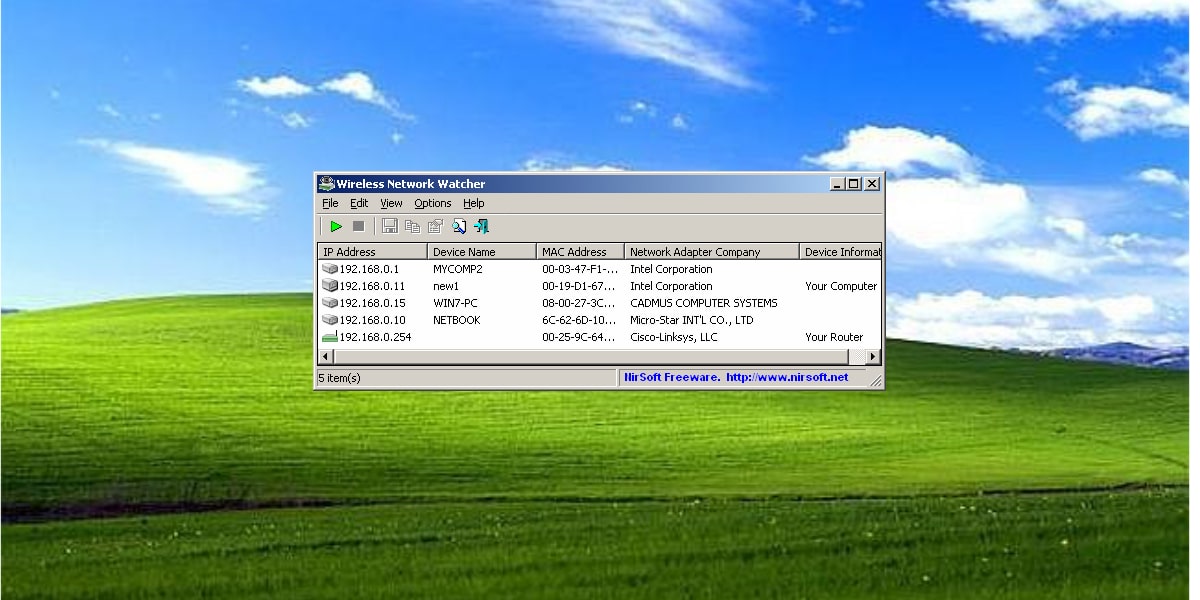
أيضًا ، إذا استفدنا من حقيقة أن لدينا الأداة مفتوحة يمكننا تحديد أي من الأجهزة لإضافة نص على الجانب الأيمن يتيح لنا التعرف عليه أسرع وبالتالي إدارة الأجهزة المتصلة بسلاسة.
الآن لمعرفة ما إذا كانت شبكة WiFi الخاصة بنا مسروقة ، علينا ببساطة استخدام المنطق ، أي سنلقي نظرة على القائمة وسنقوم بتحديد جميع الأجهزة للتأكد من أنها أجهزتنا. على سبيل المثال ، إذا كان لدينا منتج تم تصنيعه بواسطة Apple متصل وليس لدينا أي منتج ، فنحن نعلم بالفعل أن شبكة WiFi الخاصة بنا تتم سرقتها.
أدوات لمعرفة ما إذا كانت Wi-Fi تتم سرقتها على جهاز Mac
عندما يكون لديك أجهزة Apple تجد أن حفنة جيدة من هذه الأدوات غير متوافقة ، ولكنها لا تعاني ، في أدلة التكنولوجيا لدينا دائمًا بدائل لك.
يمكننا الاستفادة بسرعة من التطبيق برنامج LanScan مجاني تمامًا ومتوفر على Mac App Store (LINK) لإجراء مراقبة لشبكة WiFi الخاصة بنا ، وبالتالي اكتشاف ما إذا كانوا يستخدمون شبكة WiFi الخاصة بنا دون موافقتنا ، يكون الأمر أسهل من المستحيل ، لذلك إذا كان لديك جهاز macOS ، فسيستغرق تنزيله وقتًا طويلاً.
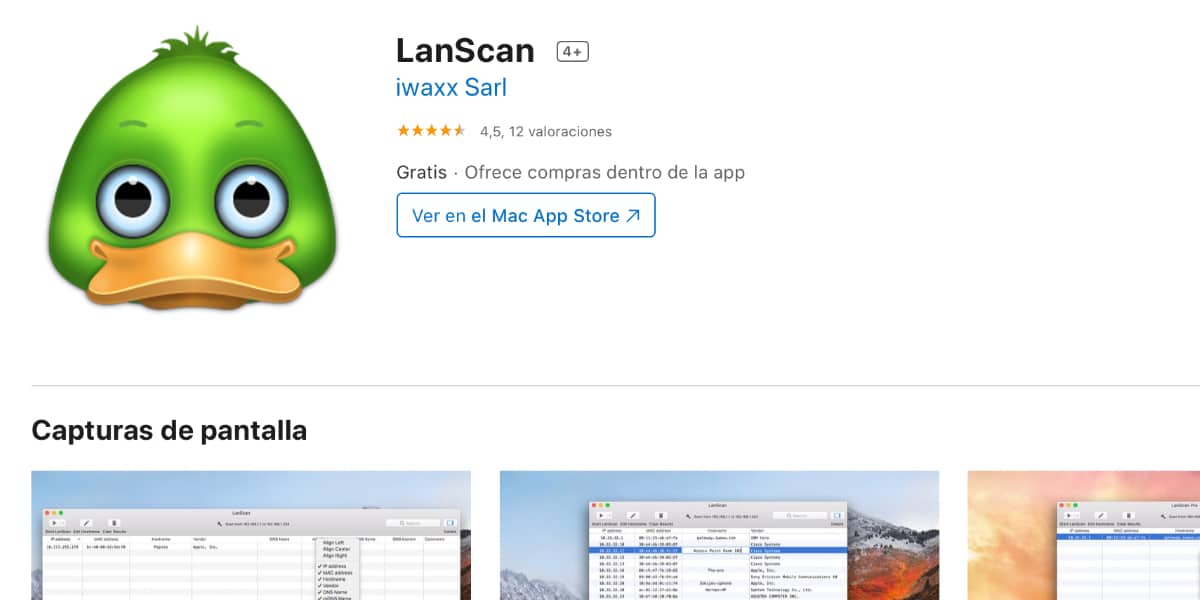
لاستخدام هذه الأداة ، سنقوم بتطبيق نفس المنطق الذي تم ذكره سابقًا لنظام التشغيل Windows ، بمجرد تثبيته على جهاز Mac الخاص بنا ، فسيتم اعرض قائمة بالأجهزة بكمية جيدة من المعلومات التي ستساعدنا في التعرف على اللص:
- عنوان IP
- Dirección MAC
- الشركة المصنعة للمنتج
- مضيف
كما قلنا من قبل ، ما سنفعله هو النظر بعناية في قائمة الأجهزة التي قمنا بتوصيلها بشبكة WiFi الخاصة بنا وبالتالي حدد الشخص الذي ليس ملكًا لنا.
تطبيقات لمعرفة ما إذا كانت شبكة WiFi تتم سرقتها من هاتفك الذكي
نحن الآن معتادون جدًا على استخدام هاتفنا الذكي في كل شيء تقريبًا ، الحقيقة هي أنهم لا يستطيعون إلقاء اللوم علينا على ذلك نظرًا لأن هذه الأجهزة قادرة بشكل متزايد على أداء جميع أنواع المهام ، فقد تم إبعاد أجهزة الكمبيوتر إلى الخلفية.
كيف يمكن أن يكون الأمر بخلاف ذلك ، سيكون هاتفنا الذكي في خدمتنا حتى مع هذه القدرات. في هذه الحالة ، سنختار أداة متوافقة مع كل من Android و iOS ، ونتحدث عنها Fing ، تطبيق مجاني (مع مدفوعات متكاملة).
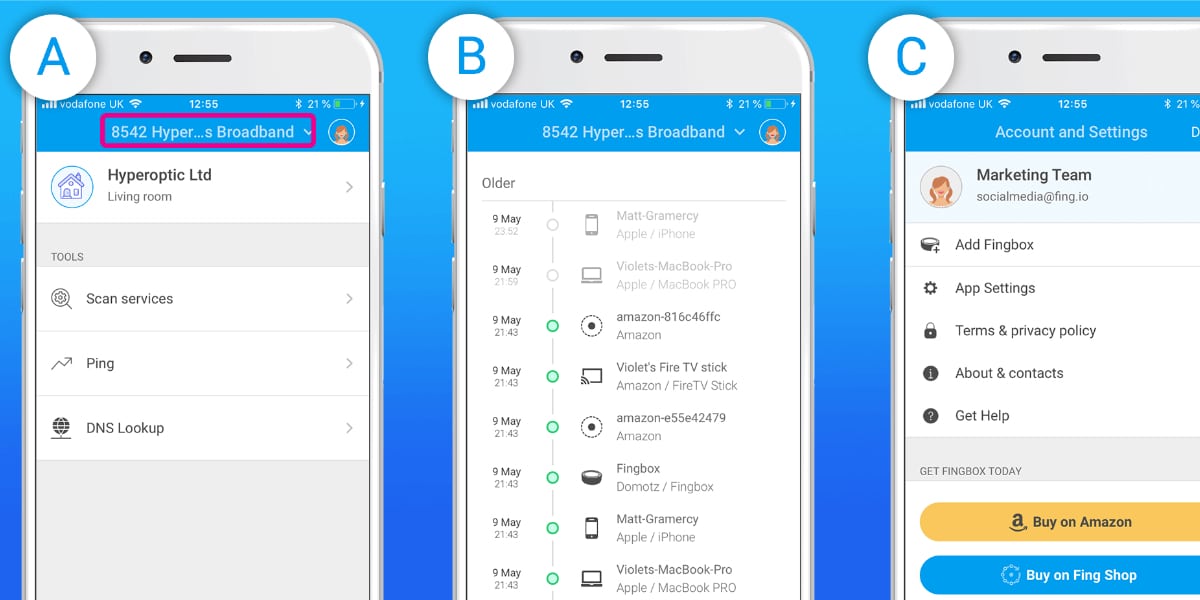
في هذه الحالة ، سنفعل نفس الشيء تمامًا كما في الحالات المقدمة لنظامي التشغيل macOS و Windows. سنقتصر ببساطة على تثبيت التطبيق وإجراء مسح سريع يقدم لنا فيه كل هذه المعلومات:
- اسم الجهاز
- عنوان IP
- الشركة المصنعة للمنتج
- Dirección MAC
بمجرد حصولنا على هذه البيانات في أيدينا ، تصبح المعلومات قوة ، لذلك سنكتشف بسرعة أي مستخدم يسرق شبكة WiFi الخاصة بنا ، حان الوقت للنزول إلى العمل وتجنبه بأفضل طريقة.
أفضل الحيل لمنع سرقة الواي فاي الخاص بك
الوقاية هي بلا شك أفضل آلية حتى لا يستفيدوا من شبكة WiFi الخاصة بنا ، ومع ذلك ، الحيل التي سنتحدث عنها أدناه صالحة قبل سرقة شبكة WiFi الخاصة بك وبمجرد اكتشاف الدخيل.
قم بتغيير اسم وكلمة مرور شبكة WiFi الخاصة بك
تشتمل أجهزة توجيه Telemarketer بشكل عام على أسماء وكلمات مرور يتم تسريبها غالبًا من خلال قواعد بياناتها. هذا يعني أنه في كثير من الحالات ، وببساطة عن طريق إجراء بحث سريع على الإنترنت ، يحصلون على مفتاح الأمان الذي ينتمي إلى شبكتنا المحددة.
لذلك لأو من المستحسن إجراء تغيير في اسم شبكة WiFi وبالطبع كلمة المرور المخصصة. للقيام بذلك ، سيتعين علينا الوصول إلى قائمة تكوين جهاز التوجيه عن طريق إدخال العناوين التالية في المتصفح وإدخال جهاز التوجيه بكلمة المرور الموجودة على الملصق الموجود أسفل جهاز التوجيه.
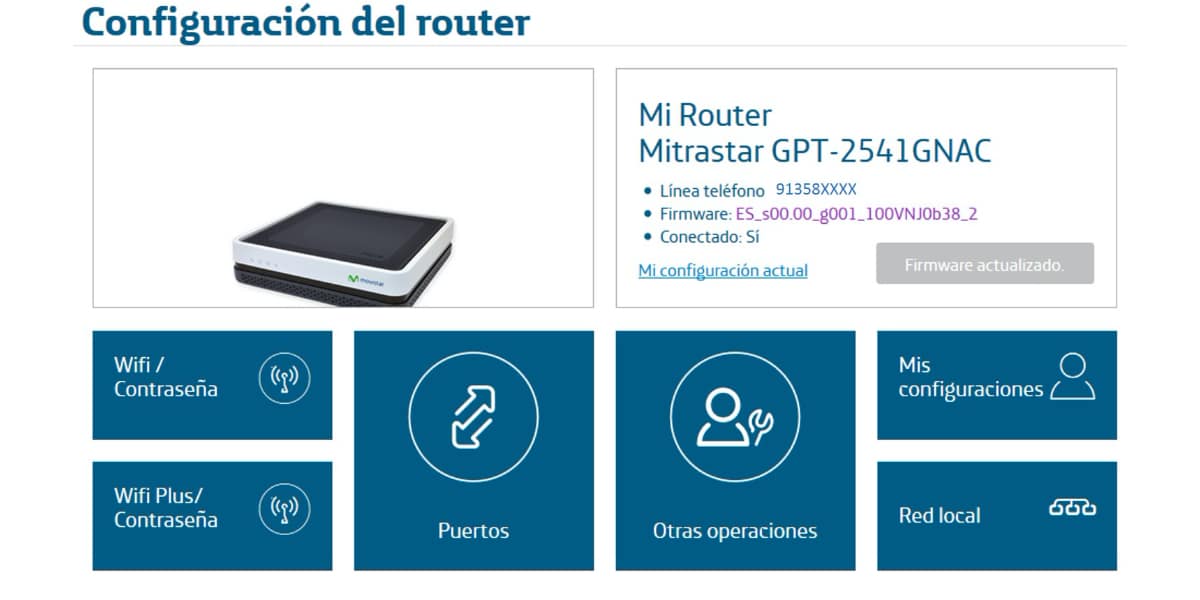
- العنوان الأكثر شيوعًا: 192.168.0.1
- عنوان بديل: 192.168.1.1
بمجرد الدخول ، سنبحث في إعدادات WiFi الخاصة بالمشغل لدينا عن اسم الشبكة ، والمعروف باسم SSID وسنقوم بتغييره إلى أحد ما يعجبنا ونفوز به.
حان الوقت الآن لتغيير كلمة المرور ، من المهم أن نختار دائمًا خيار WPA2-PSK ، هي الأكثر أمانًا والأصعب التي نضعها على "السارق" أفضل بكثير ، لذا أوصيك بالمراهنة على مولدات كلمات المرور ، مثل هنا.
استخدم تصفية MAC
معظم أجهزة التوجيه لديها خيار تنفيذ ملف تصفية MAC. كما رأيت من قبل ، يتم تخصيص عنوان MAC لكل جهاز ، وسيكون هذا شيئًا مثل رقم تعريف الجهاز. حسنًا ، باستخدام أداة تصفية MAC لجهاز التوجيه الخاص بنا ، سيكون لدينا ميزة أمان إضافية.
سنضطر ببساطة إلى إخبار جهاز التوجيه بعناوين MAC المعترف بها على أنها "آمنة" ، بهذه الطريقة لن يتمكن أي مستخدم ، حتى لو كان لديه كلمة المرور ، من الاتصال إذا لم يكن MAC الخاص به في ملف القائمة البيضاء.
آلية الأمان هذه بها مشكلة كبيرة جدًا ، وهي أن لدينا المزيد والمزيد من الأجهزة في المنزل ، من المصابيح الكهربائية إلى المكانس الكهربائية الذكية ، ومن المزعج حقًا أن تضطر إلى تنفيذ إدارة تصفية MAC في كل مرة نريد إضافة جهاز جديد ، ناهيك عن أن الخبراء يمكنهم في الواقع كسر هذا النظام بسهولة.
تعطيل WPS
تحتوي العديد من أجهزة التوجيه على زر مثير جدًا للاهتمام يسمى WPS يسمح لنا بالاتصال بشبكة WiFi في بعض الحالات عن طريق إدخال رقم تعريف شخصي صغير وفي حالات أخرى مباشرةً دون إدخال أي آلية أمان. يعد إعداد Wifi المحمي مؤقتًا ، أي إذا ضغطنا على الزر ، فسيقوم جهاز التوجيه "بفتح" للحظة ، ولكن بمجرد توصيل الجهاز. سيتم إغلاقه مرة أخرى.

يمكن استغلال WPS من قبل المستخدمين ذوي المهارات المناسبة لخداع الجهاز. لذلك ، يوصى بإدخال نظام تكوين جهاز التوجيه وإلغاء تنشيط هذه الوظيفة. تجلى WPS كأحد العيوب الأمنية الرئيسية في معظم هذه الأنظمة ، وهذا هو السبب في أن المزيد والمزيد من أجهزة التوجيه تستغني عن هذه التقنية ، والتي من ناحية أخرى ، لا يمكن القول أنها تستخدم بشكل مفرط من قبل المستخدمين ، في الواقع ، لا يعرف معظم المستهلكين حتى ما هو زر جهاز التوجيه الذي يقول "WPS".
لديك بالفعل كل ما تحتاجه لمعرفة من يسرق شبكة WiFi الخاصة بك واتخاذ إجراءات لتجنب ذلك ، ونأمل أن نكون قد ساعدناك.